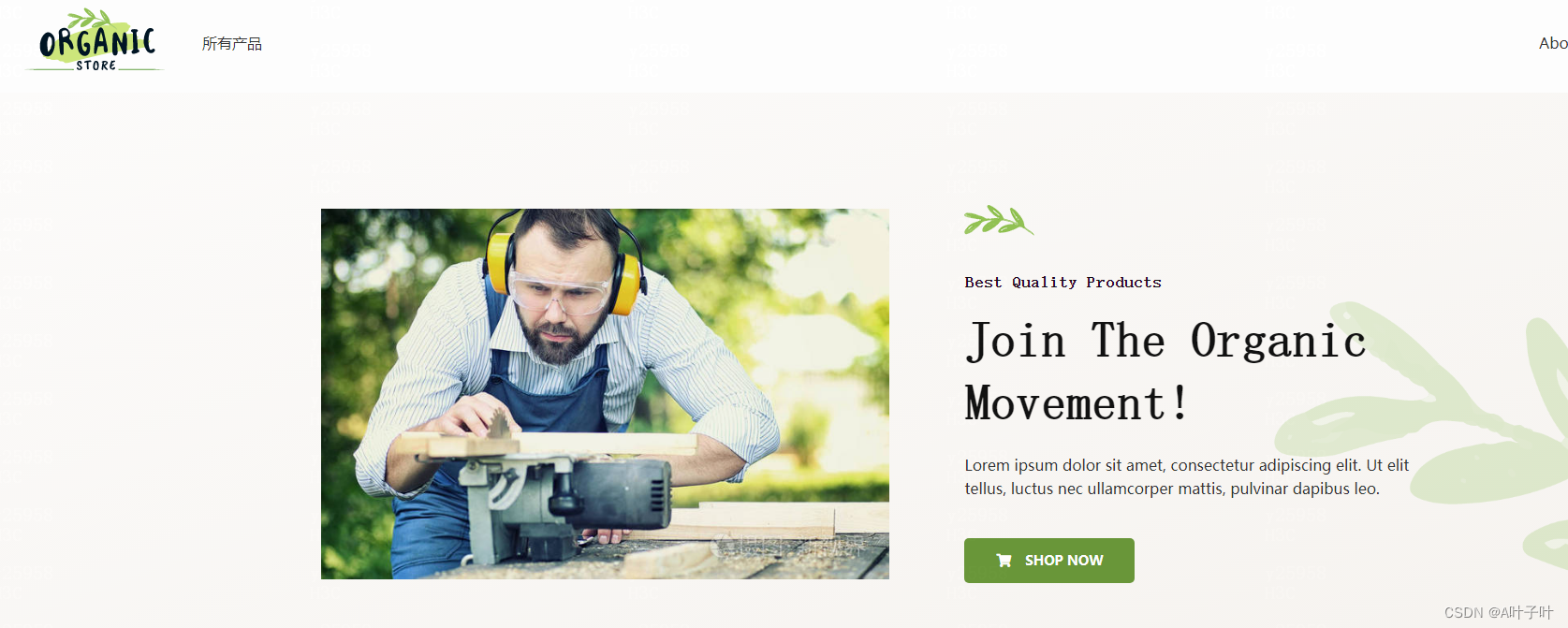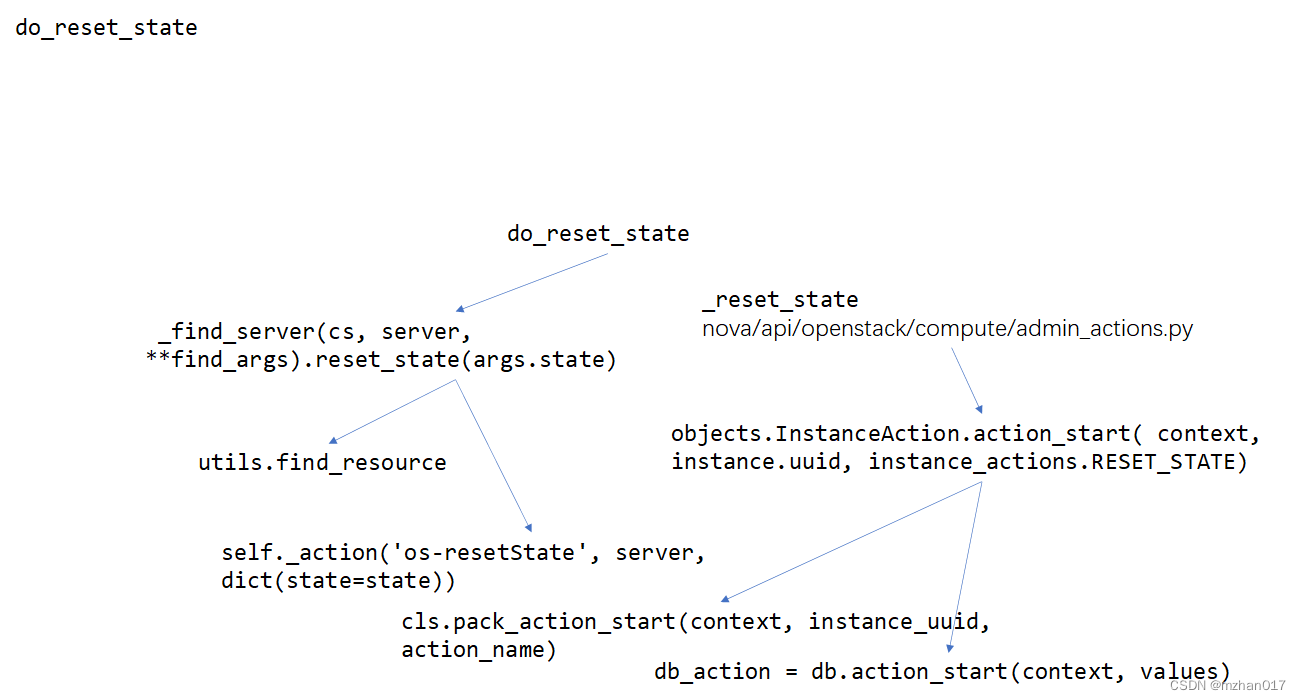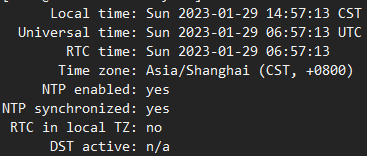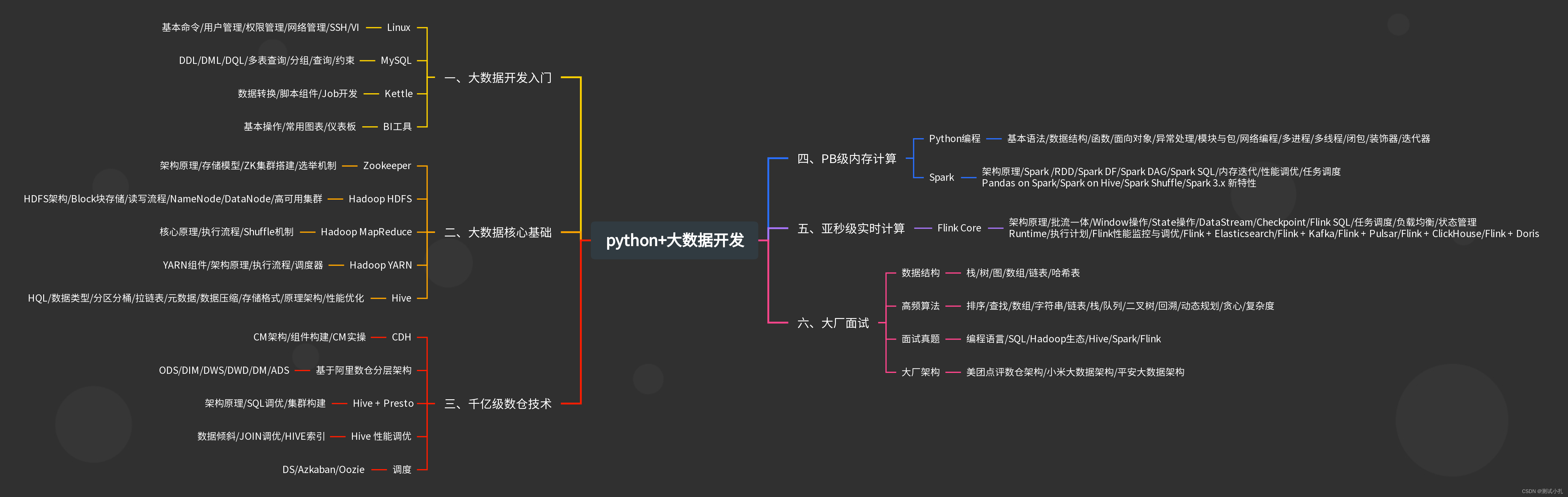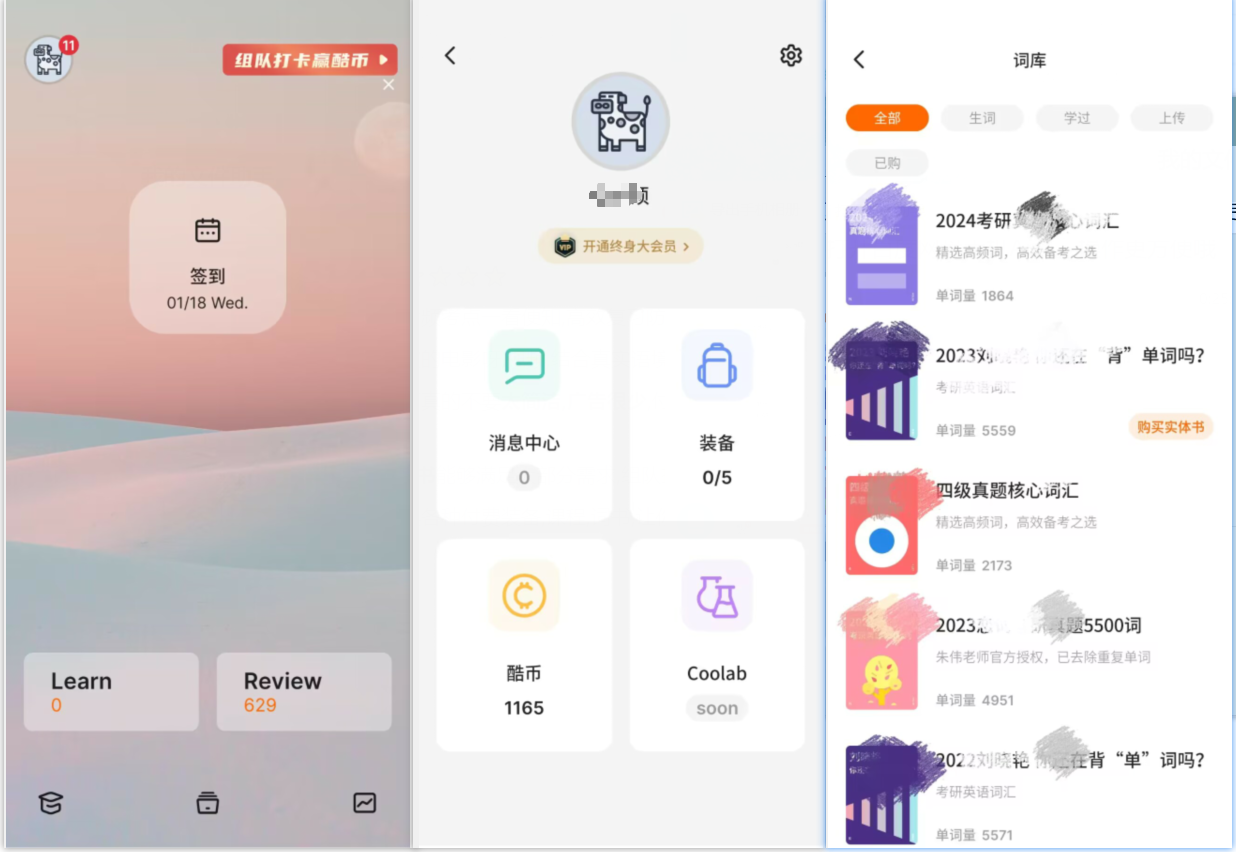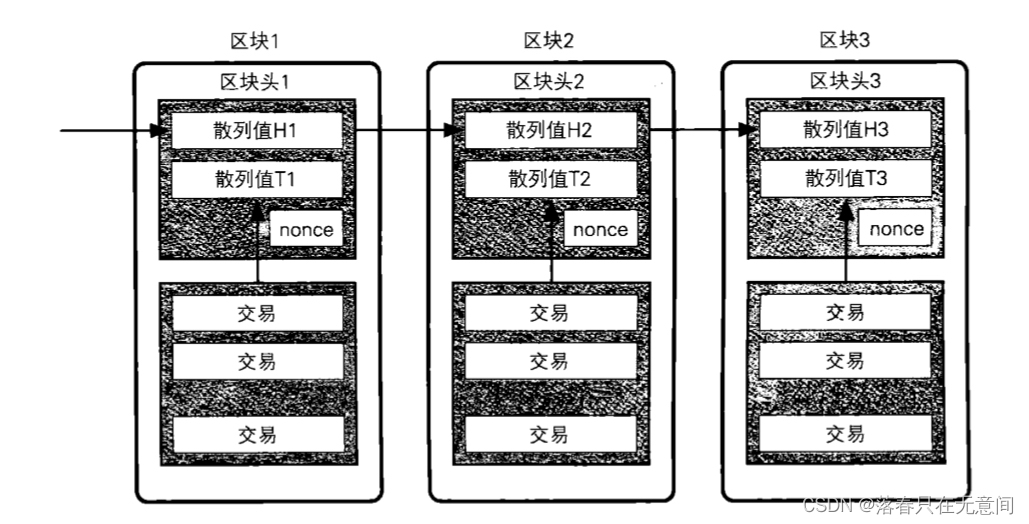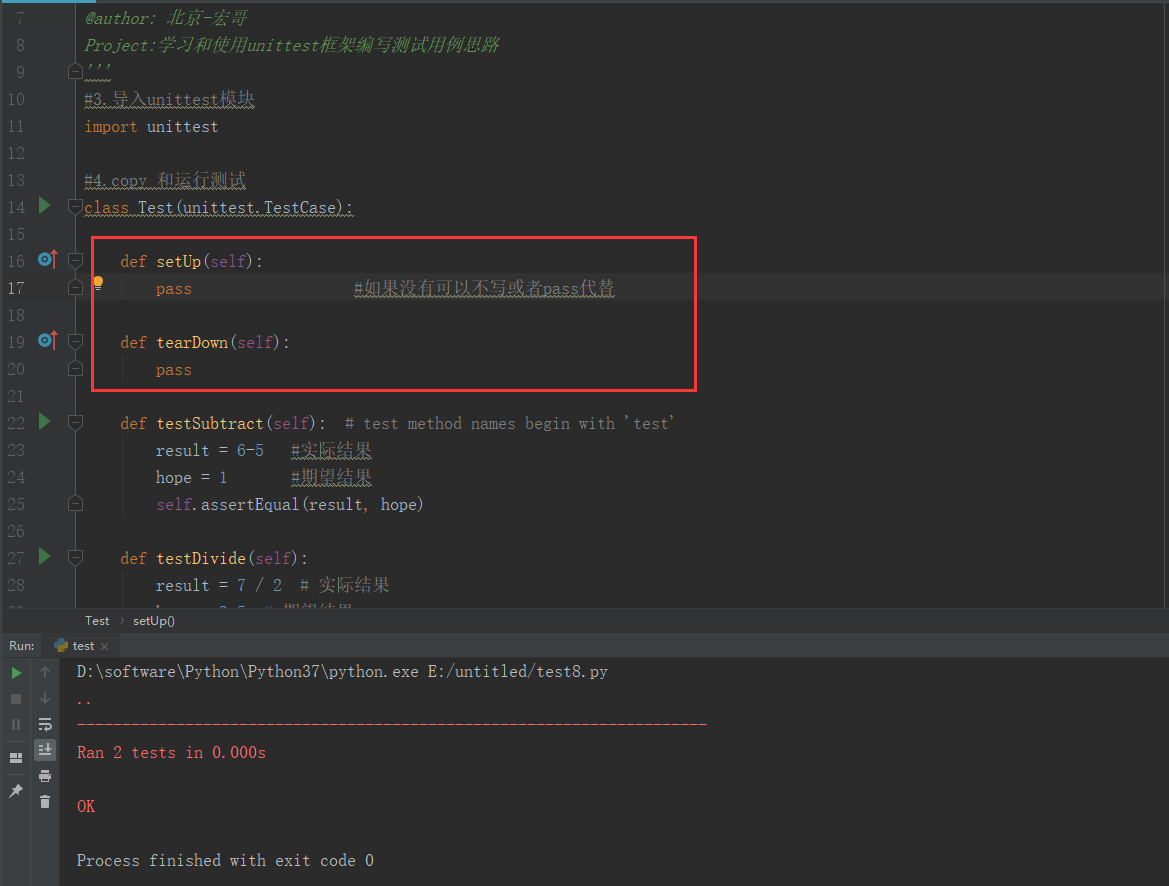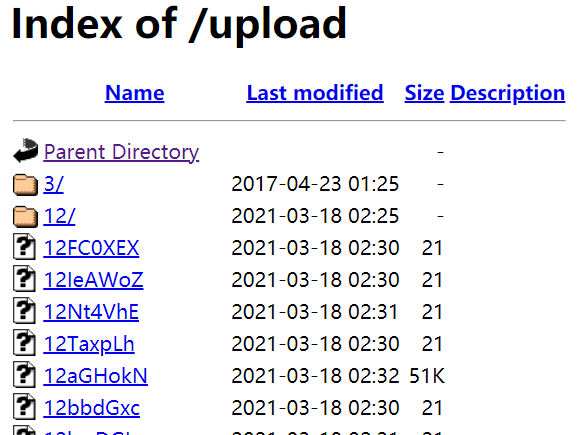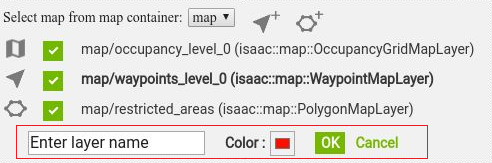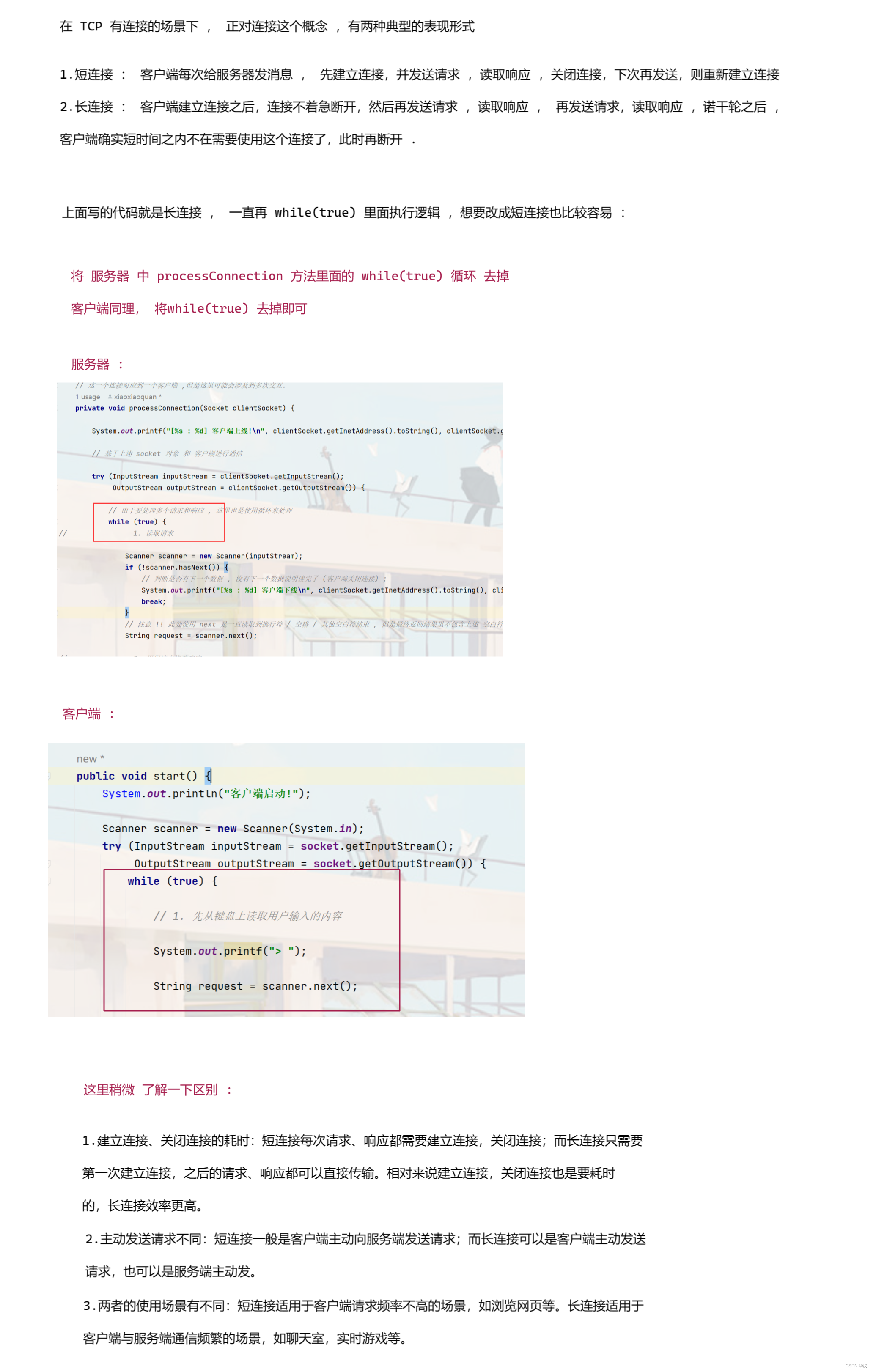目录
lnmp安装
包安装
mysql元数据库
网路策略确认
iptables确认
mysql允许远程访问
wordpress下载安装
包安装
nginx配置
wordpress配置
初始化
astra,elementor和woocommerce插件
插件安装
模板选择
自定义网页
国内不兴建站,通常只有码农会建站收录文章,普通卖家卖东西更倾向于使用淘宝等大平台提供的能力,国外人喜欢建站,他们也不排斥在陌生的独立站直接联系卖家或购物,因此如果想把国内的东西卖出去给老外,可以考虑搞个外贸独立站发到外网,目前这种方式中99.9%都使用的wordpress快速创建,本次尝试在阿里云主机上使用wordpress快速做个外贸询盘网站。
lnmp安装
包安装
wordpress的运行环境;linux,nginx,mysql,php可以直接使用lnmp包安装,下载安装地址:lnmp,在云主机上直接使用wget方式将安装包down到本地;
# 下载
wget http://soft.vpser.net/lnmp/lnmp1.9-full.tar.gz -cO lnmp1.9-full.tar.gz
# 解压
tar -zxvf lnmp1.9-full.tar.gz
# 安装
cd lnmp1.9-full; ./install.sh lnmp在安装过程中会让选择mysql,php,内存优化工具等版本,mysql版本建议不修改,如果本地有mysql可以不安装,选择安装mysql需要指定mysql密码,php建议尽可能选择高版本,后续的astra和woocommerce对php版本有要求,astra模板需要用到woocommerce插件才能导入,低版本的php或者wordpress中的woocommerce插件按钮会被置灰,安装成功:
State Recv-Q Send-Q Local Address:Port Peer Address:Port
LISTEN 0 50 *:3306 *:*
LISTEN 0 128 *:80 *:*
LISTEN 0 128 *:22 *:*
Install lnmp takes 34 minutes.
Install lnmp V1.9 completed! enjoy it.mysql元数据库
创建mysql中wordpress的数据库:
# 本地登录,使用前面指定的mysql密码
mysql -u root -p
# 登录后,创建wordpress元数据库
create database wordpress;
mysql要开启远程访问权限,一般公网放权需要放开云主机上网络策略因为云平台为了保护主机安全常用的比如mysql的3306是不会放开的,还需要查看iptables有没有限制之类的:
网路策略确认
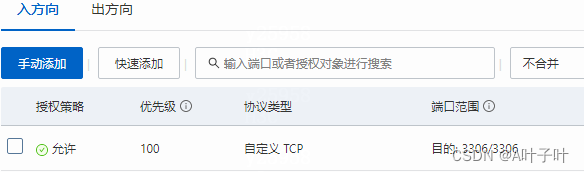
iptables确认
一般公网也会有iptables限制,如下,有默认限制规则可以直接删除:
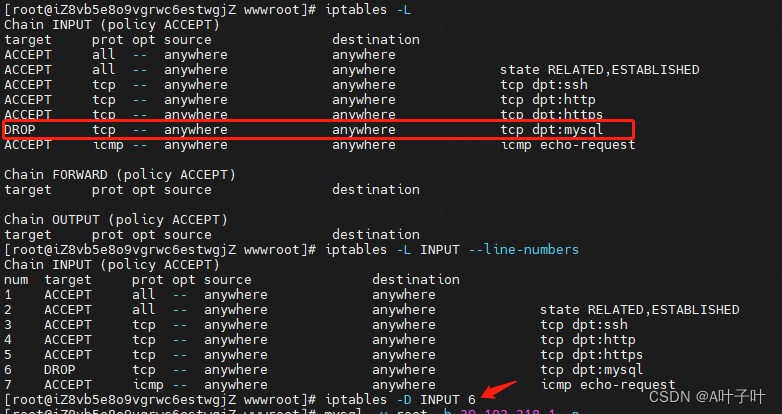
mysql允许远程访问
如果mysql中的搜索结果是下面这个说明远程访问被禁用了:
mysql> select host,user from user;
+-----------+------+
| host | user |
+-----------+------+
| 127.0.0.1 | root |
| ::1 | root |
| localhost | root |
+-----------+------+
3 rows in set (0.00 sec)
修改方式是直接进入mysql库后赋权,确保mysql能够使用公网:端口访问,不过放开后是比较危险的操作;
use mysql;
update user set host = '%' where user = 'root';
grant all on *.* to root@'%' identified by 'xxx' with grant option;
flush privileges;
wordpress下载安装
包安装
lnmp安装中会将nginx安装好,nginx可以理解成是网络服务器,把http访问转换为静态文件的访问,在浏览器打开http://ip访问可以看见nginx的主页,说明没问题,如下:
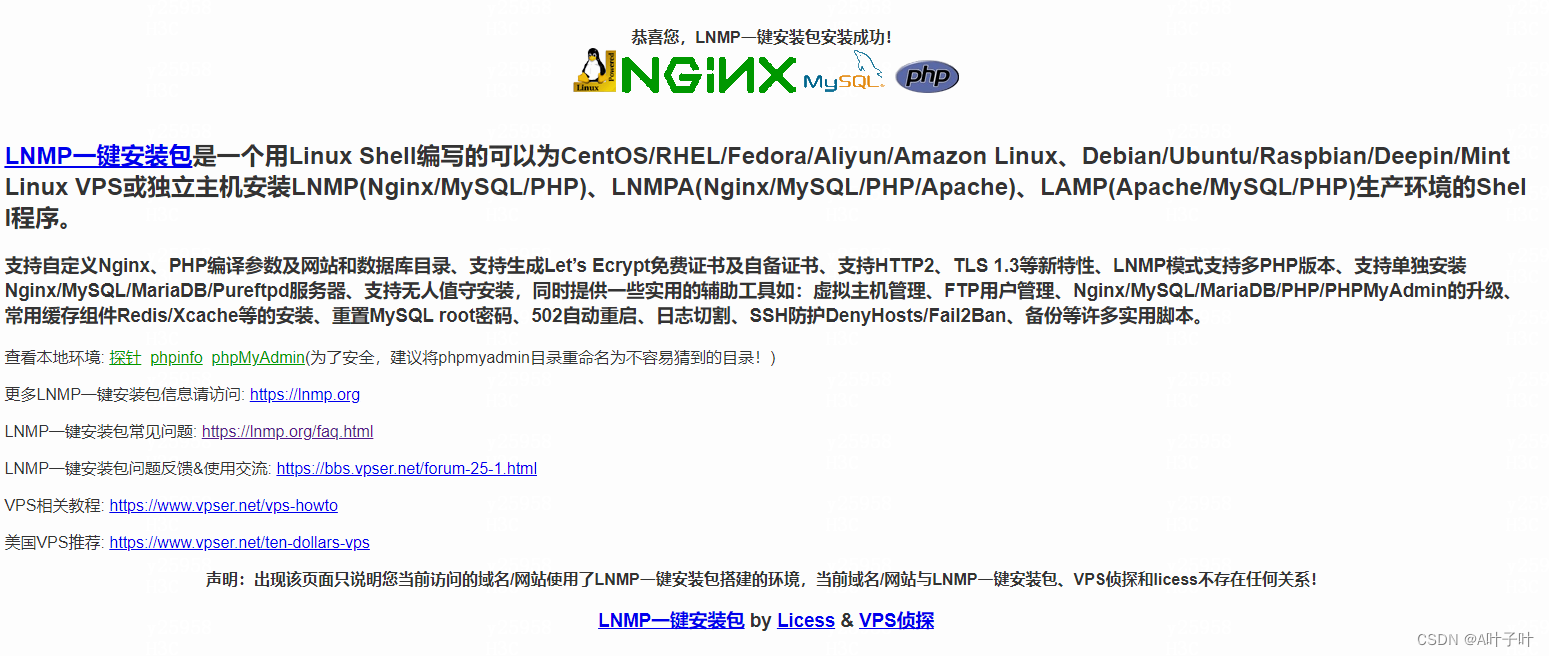
wordpress下载后移动到/home/wwwroot/目录下解压赋权,其中赋权操作必不可少,不然会有wordpress配置中的权限不对问题;
# 下载
wget https://cn.wordpress.org/latest-zh_CN.zip
cp latest-zh_CN.zip /home/wwwroot/
# 解压
cd /home/wwwroot && unzip latest-zh_CN.zip
# 赋权,必不可少
cd /home/wwwroot && chown -R www wordpress/ && chgrp -R www wordpress/nginx配置
需要修改nginx的映射地址,因为这里的nginx是被lnmp定制化过的,nginx的80端口映射地址默认是/home/wwwroot/default,解压后的wordpress路径是/home/wwwroot/wordpress,所以需要修改重加载nginx;
# 修改nginx 映射
vi /usr/local/nginx/conf/nginx.conf
# 重启nginx
systemctl restart nginx通过浏览器访问验证,输入http://ip/wp-admin/setup-config.php后会有wordpress相关指引,至于为什么浏览器上输入链接就能够访问主机上/home/wwwroot/wp-admin/setup-config.php文件的原因是nginx有反向代码能力,在前后端分离的项目中nginx也经常用来干这个,把vue工程打包成单页面的html后,nginx把指定端口访问转换成对于该html的访问;
wordpress配置
初始化
初始化就是按照浏览器上的指引信息,对wordpress源数据库信息与主机信息的初始化,需要填写指定的wordpress数据库名,登录方式和密码,完成这个步骤数据库中的wordpress库会有一些表;

完成指引表单后可以登录到面板dashboard:
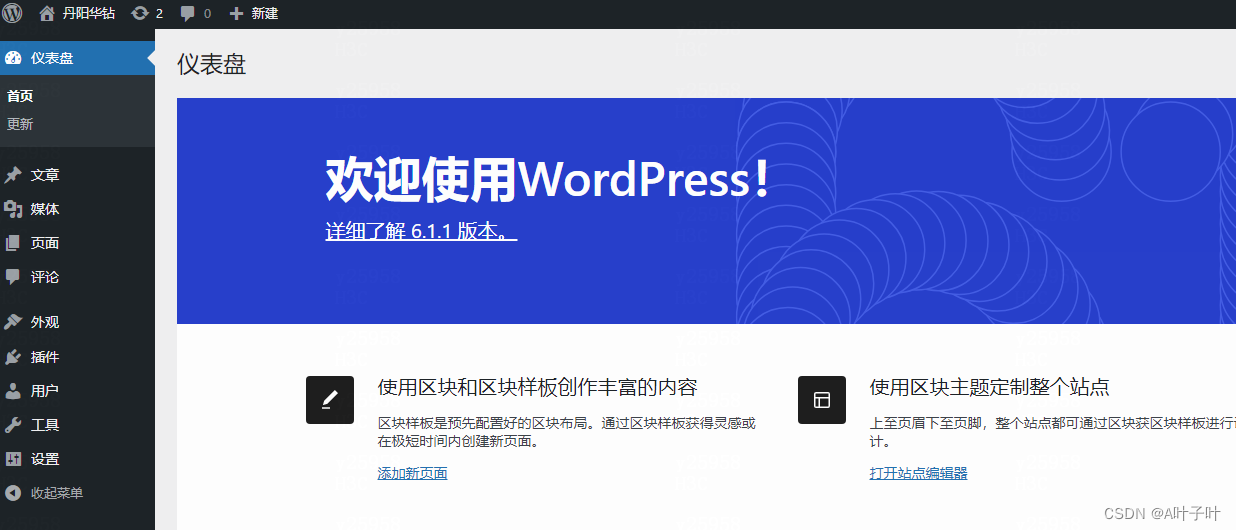
astra,elementor和woocommerce插件
插件安装
astra是比较流行的主题库,elementor是可以对astra中主题进行快速编辑,woocommerce是astra中主题中使用频率很高的付费插件,如果我们的目标是做1个对外的询盘网站就需要装这个插件,astra在主题中安装,后面2个在插件中搜索后启用安装,安装插件后wordpress整天响应非常慢,跟主机配置也有关系。如果菜单中有这3个插件,那么说明安装成功;
模板选择
接下来就要选择主题并定制自己的网页了,首先在左侧菜单astra页面中点击导入模板库,回到wordpress首页在astra的主题库中选择网站的模板,中间会指定编辑器就选择我们刚才安装的elementor,模板库中右上角带PREMIUM的是要收费的;
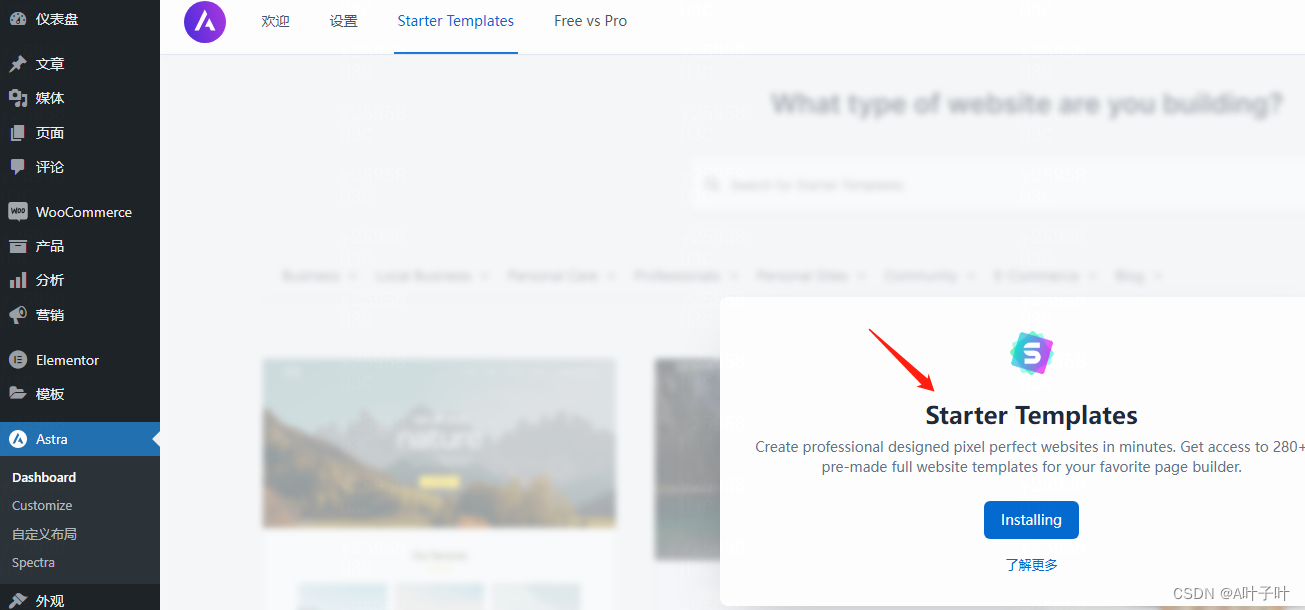
在选择好astra的免费模板后直接点击进入,一直下一步到导入,导入结束后wordpress会修改成我们选择的主题模板。
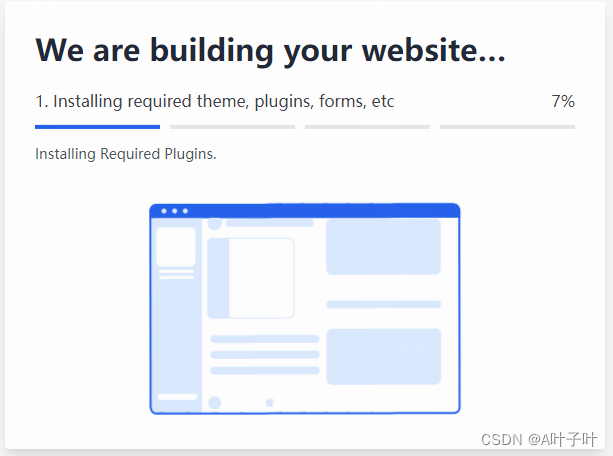
截至目前初始的样子基本成型了:
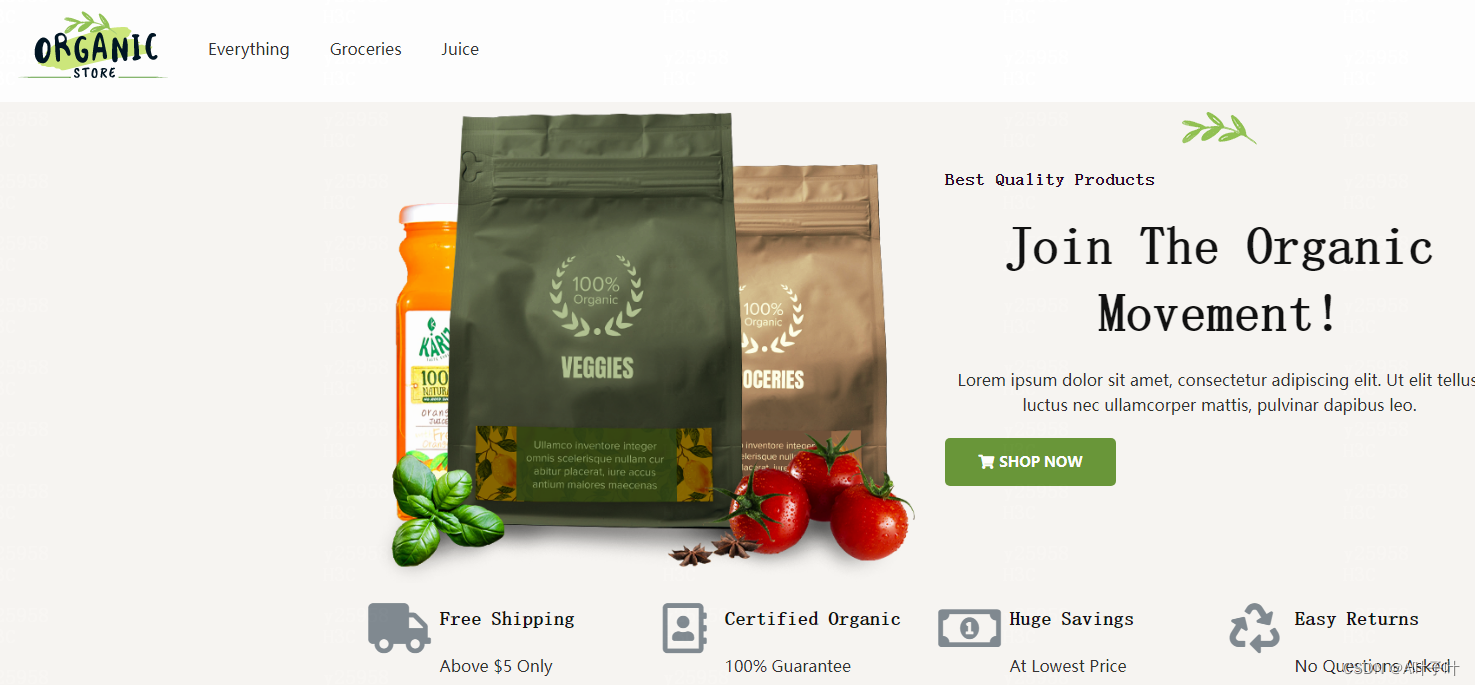
自定义网页
使用elementor可以快速方便修改网页模板,假如我们是做锯片生意的,可以把这个有机的电商模板修改成我们需要的样子,这里字体没有动,后面就可以进行https证书配置以及域名配置,后面待跟进;